엑셀 - 인쇄 설정으로 문서 보기 좋게 인쇄하기
2009-12-18 PC사랑
인쇄 미리 보기 [표준] 도구 모음의 [인쇄 미리 보기]는 워크시트에 작성한 데이터 표를 인쇄될 모양을 미리 보여주는 기능이다.
페이지 나누기 미리 보기 인쇄할 영역과 페이지를 워크시트 상태에서 지정할 수 있는 보기 형태로 진한 파란색의 실선과 점선이 표시되는데 드래그로 이동해 페이지를 나누고 인쇄 영역을 정한다. 워크시트에서 데이터를 편집하는 보기 형태는 보기 → 기본 메뉴에서 정한다.
자동 맞춤으로 페이지 수 지정 [페이지 설정] 창의 [페이지] 탭을 이용해 설정한다. 인쇄할 데이터의 용지수를 정한다. 데이터 열은 [용지 너비]로 지정하고, 데이터 행은 [용지 높이]로 지정한다.
페이지 설정의 반복 행과 열 지정 많은 데이터를 여러 장의 용지에 인쇄할 때 용지마다 제목이나 머리글을 동일하게 지정하는 기능이다. 파일 → 페이지 설정의 [시트] 탭에서 반복할 행과 열의 범위를 지정해야 한다.
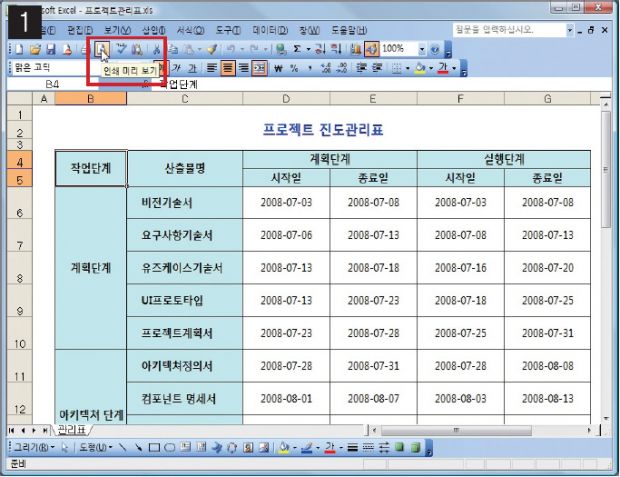
워크시트에 작성된 ‘프로젝트 진도관리표’를 인쇄해 본다. [표준] 도구 모음의 [인쇄 미리 보기]를 누른다.
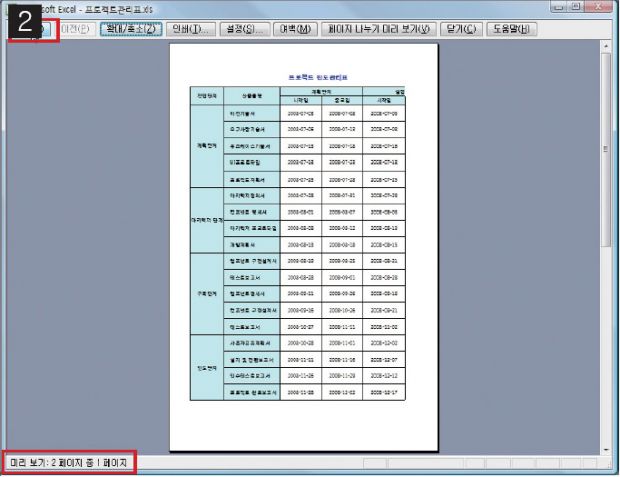
[인쇄 미리 보기] 창에서 인쇄 될 데이터 표의 모양이 표시된다. 2페이지로 나누어 인쇄가 된다는 메시지가 상태 표시줄에 나타나는데 두 번째 페이지를 보려면 [다음] 버튼을 누른다.
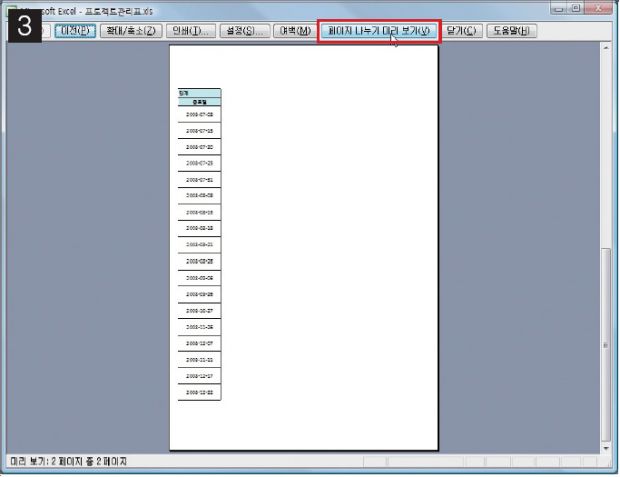
두 번째 페이지에는 열 하나만 표시된다. 인쇄 영역을 정확하게 지정하려면 [페이지 나누기 미리 보기]를 누른다.
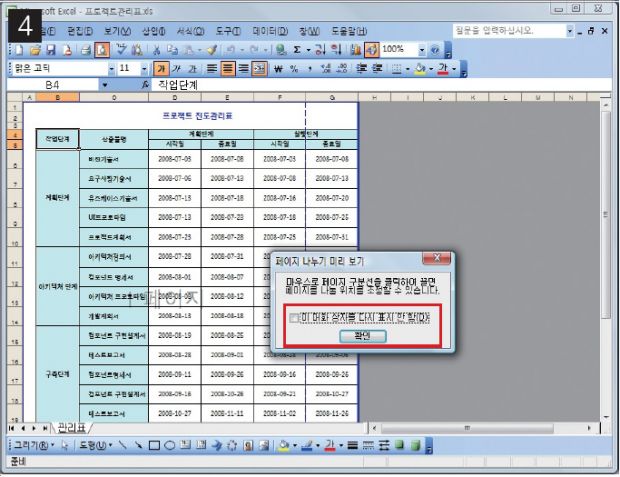
[페이지 나누기 미리 보기] 상태가 표시되면서 페이지 구분선에 대한 설명이 메시지 창으로 뜬다. [이 대화 상자를 다시 표시 안함]에 체크하면 다음부터는 나타나지 않는다.
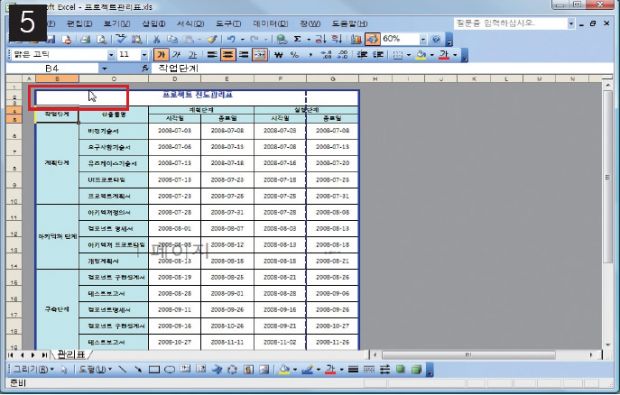
[페이지 나누기 미리 보기] 상태에서 파란색 실선은 인쇄할 전체 영역을 나타낸다. A열과 1행에는 데이터가 없으므로 왼쪽의 파란선과 위쪽의 파란선을 드래그로 끌어 데이터가 있는 영역만 인쇄되도록 영역을 조정한다.
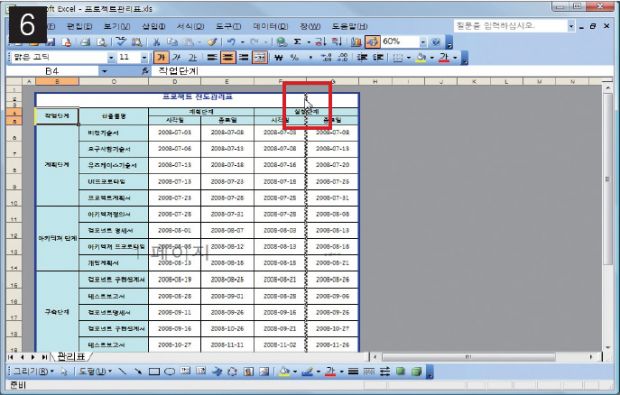
인쇄될 페이지가 2페이지로 나뉘어 점선으로 표시된다. F열의 점선을 드래그로 G열의 실선 위치로 이동해 페이지를 한 페이지로 지정한다. [표준] 도구 모음의 [인쇄 미리 보기]를 누른다.
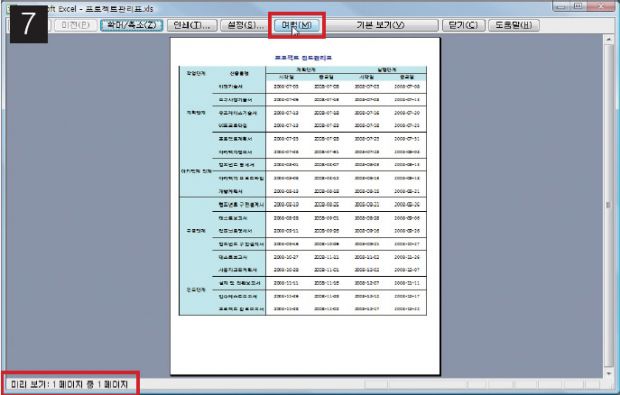
[인쇄 미리 보기] 창에서 인쇄 페이지가 2페이지였던 것이 한 페이지로 바뀐 것을 확인할 수 있다. 데이터를 보기 좋게 인쇄하도록 지정하려면 [여백]을 누른다.
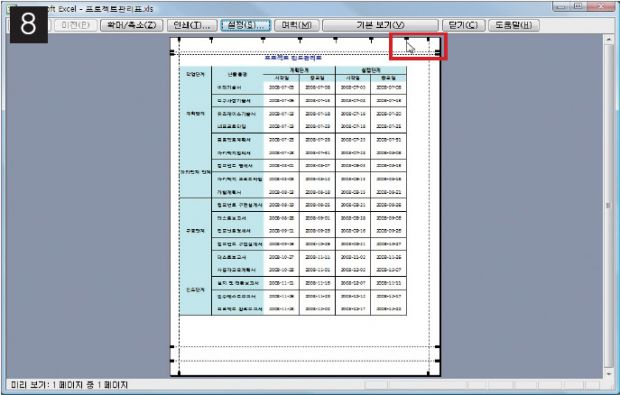
인쇄 용지 상태의 상하좌우에 여백과 열 너비를 표시하는 눈금들이 나타난다. 위쪽의 열을 나타내는 기준점을 드래그해 열 너비를 조금씩 조정하여 인쇄할 데이터 표를 보기 좋게 조정한다.
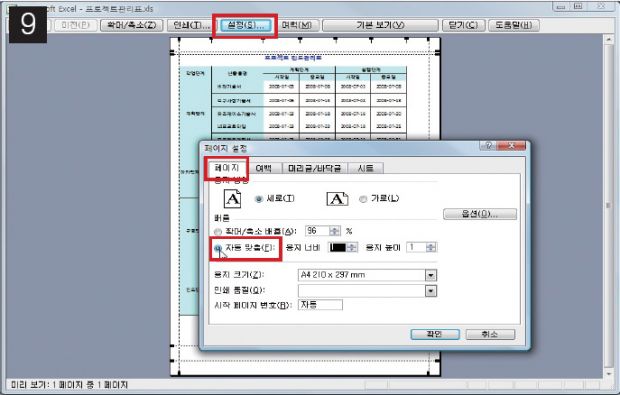
[설정] 버튼을 눌러 [페이지 설정] 창을 열고 [페이지] 탭을 클릭해 [배율]의 [자동 맞춤]을 지정한다. 인쇄할 용지에 적합하게 데이터 표의 인쇄 배율을 1페이지에 들어가게 조정하는 기능이다.
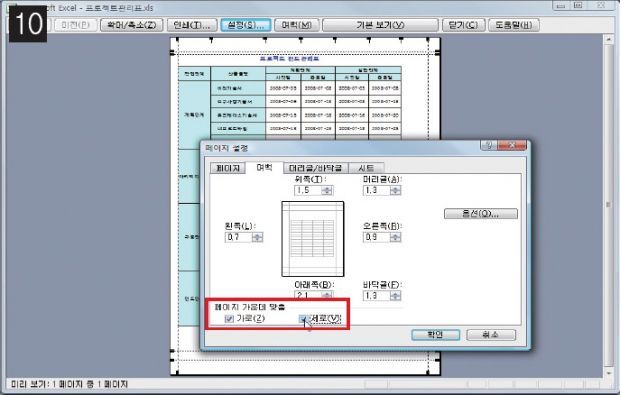
용지 가운데에 데이터를 표시하려면 [페이지 설정] 창의 [여백] 탭에서 [페이지 가운데 맞춤]의 [가로]와 [세로] 항목을 체크한다.
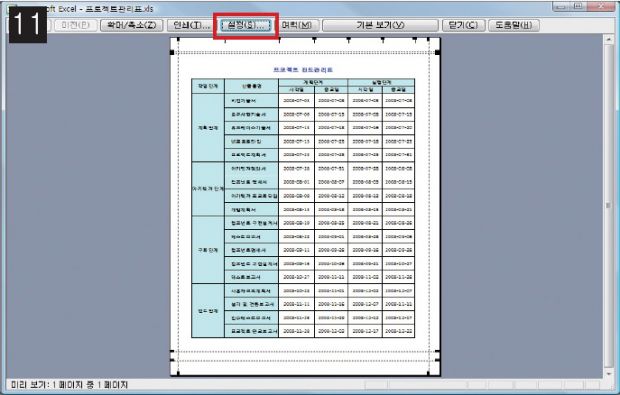
인쇄 용지 가운데에 적당한 배율로 데이터 표가 보기 좋게 표시된다. 용지의 아래쪽에 페이지수와 날짜를 표시하려면 [설정]을 누른다.
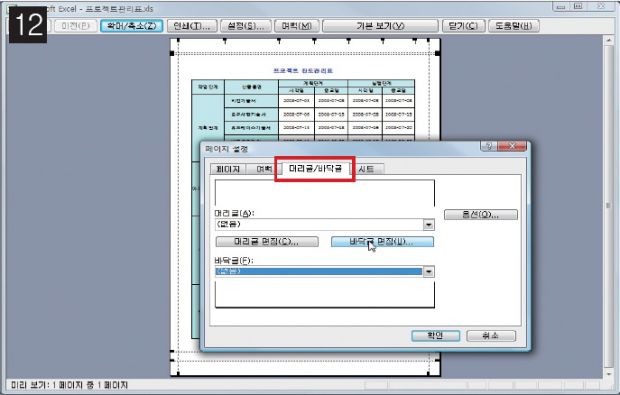
[페이지 설정] 창의 [머리글/바닥글] 탭에서 [바닥글 편집]을 누른다.
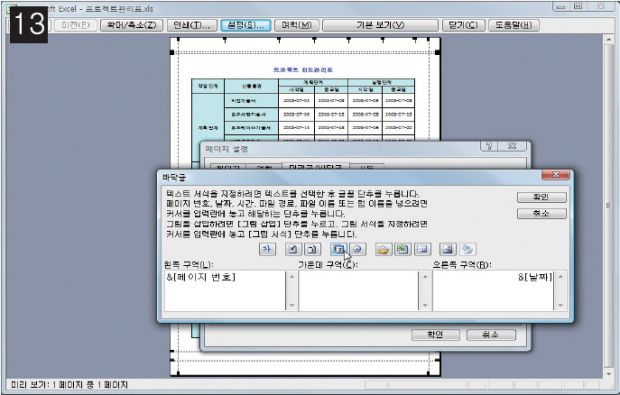
[바닥글] 창에서 [위쪽 구역]에 커서를 놓고 [페이지 번호] 버튼를 누른다. [오른쪽 구역]에 커서를 위치하고 [날짜] 버튼을 클릭해 날짜를 표시되도록 한다. [인쇄 미리 보기] 창에서 용지의 왼쪽에는 페이지 번호, 오른쪽에는 작성 날짜가 보인다.
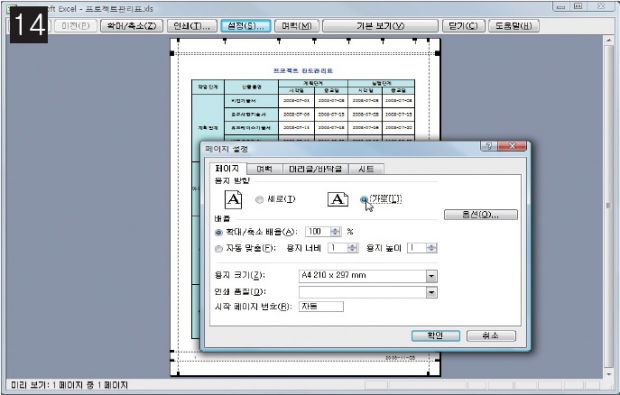
데이터 표를 두 페이지에 나누어 가로 방향으로 인쇄하려면 [설정]을 눌러 [페이지 설정] 창을 열고 [페이지] 탭을 고른다. [용지 방향]은 [가로], [배율]은 [확대/축소 배율]을 고른다.
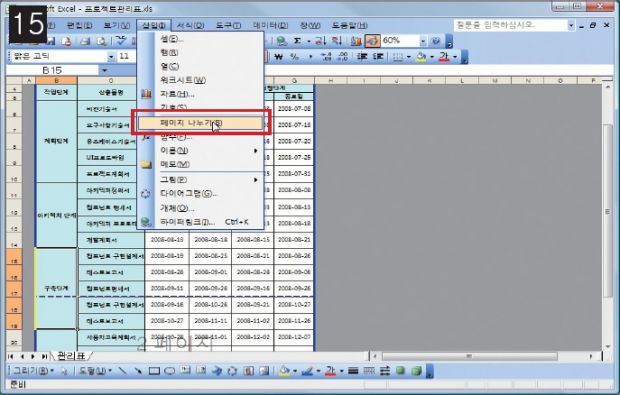
페이지 나누기 미리 보기 상태에서 페이지가 두 페이지로 표시되는데 파란색 점선이 있는 B18셀을 기준으로 페이지가 나뉜 것을 알 수 있다. B15셀을 기준으로 페이지를 나누려면 B15셀을 지정하고 삽입 →페이지 나누기를 고른다.
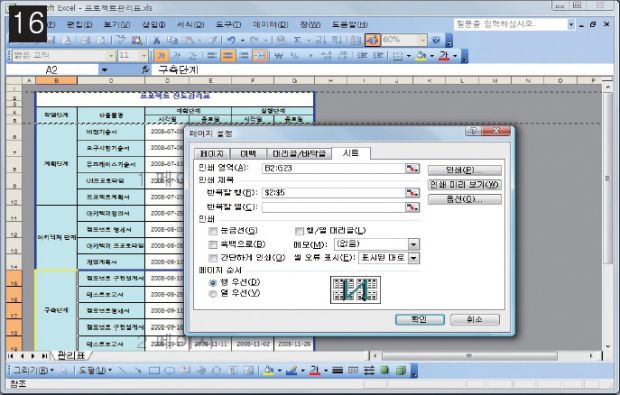
페이지 나누기 점선이 B15셀을 기준으로 표시되면 파일 → 페이지 설정을 고른다. [페이지 설정] 창의 [시트] 탭에서 [반복할 행]을 2행부터 5행까지 드래그해 지정한다. [표준] 도구 모음의 [인쇄 미리 보기] 창에서 두 페이지 모두에 2행에서 5행의 내용이 인쇄되는 것을 확인할 수 있다.